- 系统
- 教程
- 软件
- 安卓
时间:2021-08-28 来源:u小马 访问:次
XAMPP如何修改默认sql密码?xampp是一款功能非常强大的建站集成软件包。它的英文名是Apache+MySQL+PHP+PERL,xampp中文版支持在Windows、Linux、Solaris、Mac OS X 等多种操作系统下安装使用。今天u小马官网小编给大家讲解的是XAMPP修改默认sql密码的方法,希望大家会喜欢。
1、我们先下载安装好xampp软件后,打开进入到下图中的界面,我们点击“apache”和“MySQL”选项后方的“start”选项,然后进入下一步。
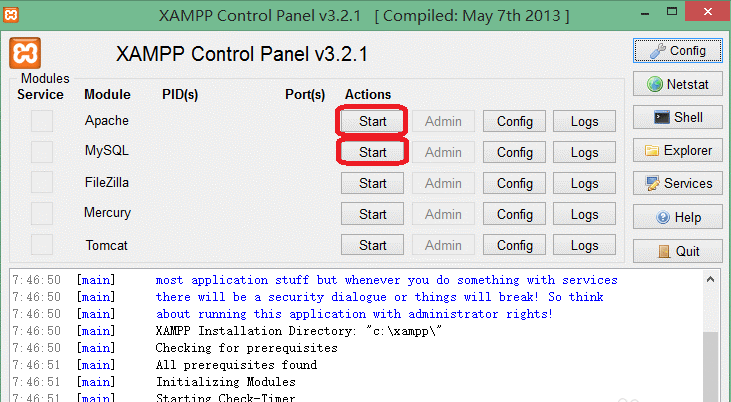
2、接下来我们在点击xampp软件中的“MySQL”选项后方的“admin”选项。
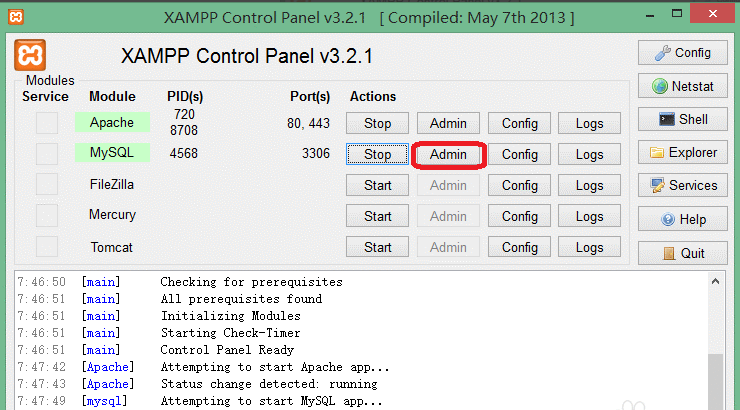
3、接下来我们就可以进入到phpadmin界面,如下图所示,我们点击界面上方的“用户”选项。
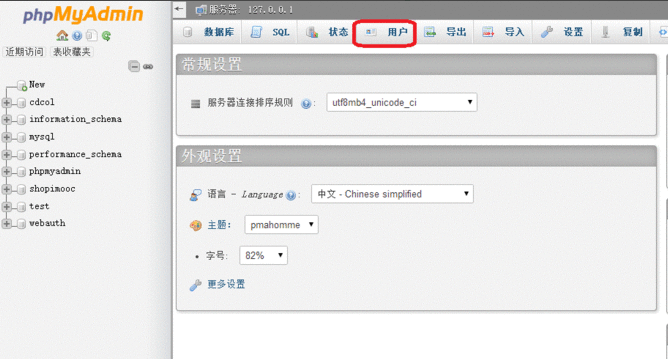
4、我们进入到用户界面,接下来我们再点击root@localhost选项下的“编辑权限”选项,然后进入下一步。
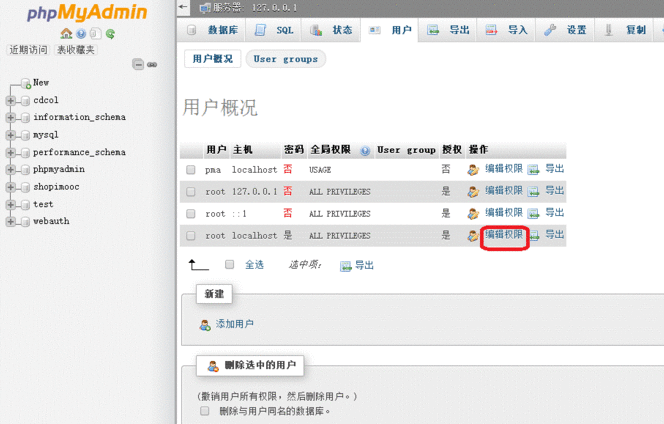
5、我们进入到编辑权限的界面,接下来我们可以看到有“修改密码”选项,我们点击后将密码修改为123,然后再点击执行。
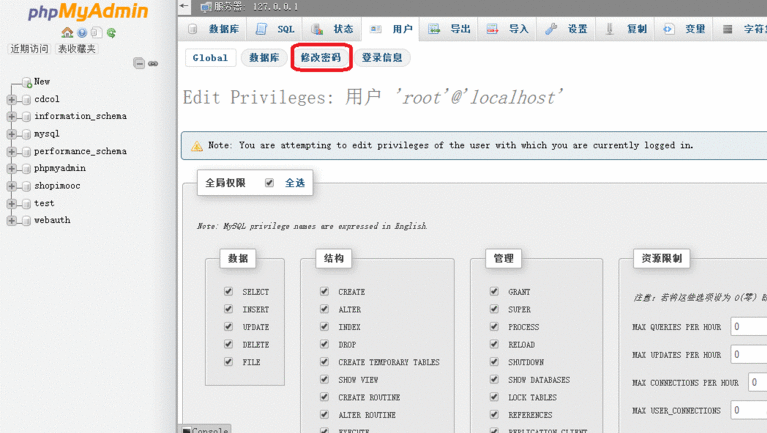
6、我们点击执行后刷新一下页面,然后会出现下图中的界面,这个问题是由于我们没有修改配置文件,所以才出现的错误,我们按照下方的步骤进行设置。
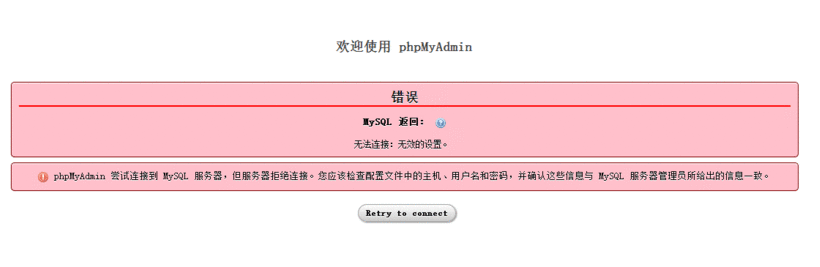
7、我们接下来找到xampp软件安装文件夹,然后在文件夹中找到以“phpMyAdmin”命名的文件夹,我们打开文件夹后找到“config.inc.php”文件,然后鼠标点击打开该文件。
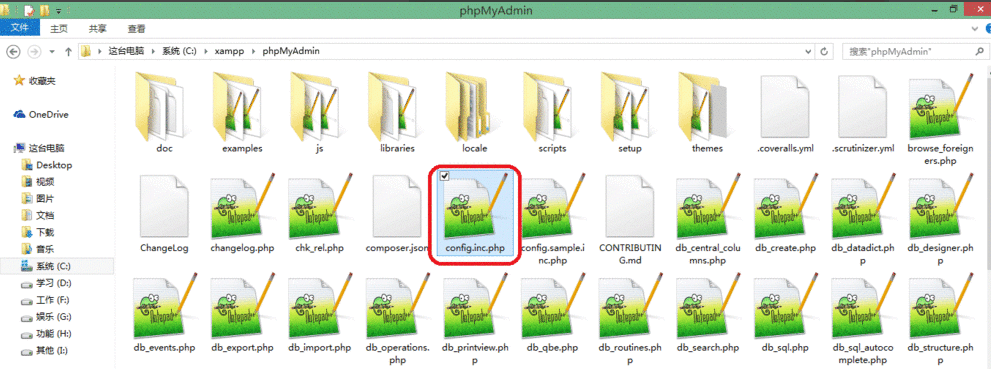
8、接下来我们进入到下图中的界面,在界面中我们找到“password”选项,然后在选项后方将密码改为123,修改完成后我们点击保存就可以了。
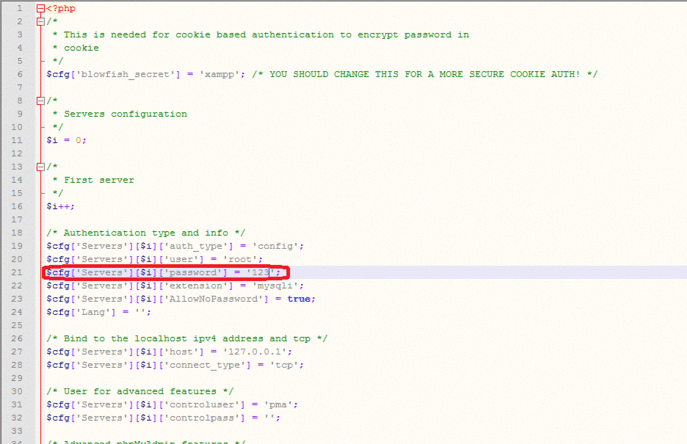
9、接下来我们再次回到上面出现错误提示的界面,然后刷新界面就可以显示登录成功了,是不是很简单呢,有需要的小伙伴赶紧来试试吧。
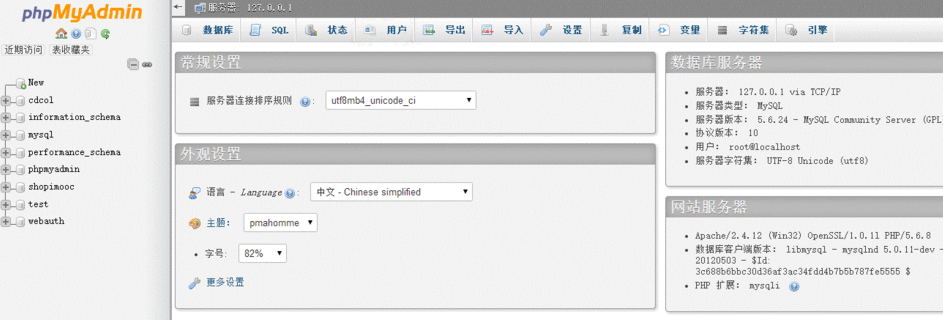
以上就是关于XAMPP修改默认sql密码的方法了,有需要的小伙伴可以参照上面的方法来操作。了解更多教程请继续关注u小马官网哦……





